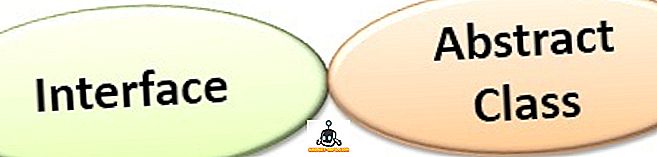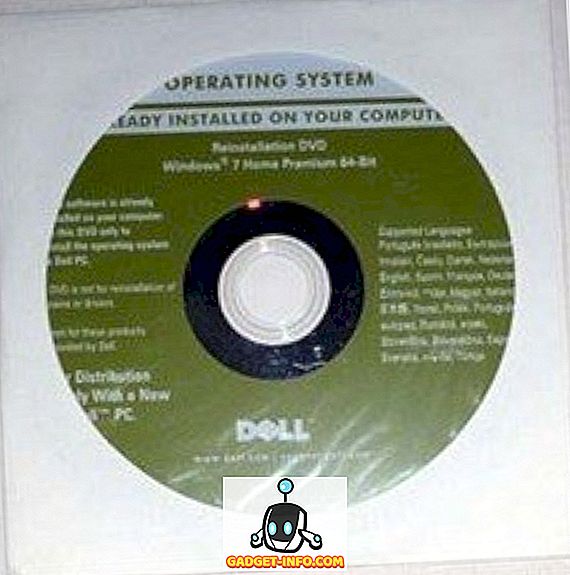Google असिस्टेंट Google के Pixel स्मार्टफोन्स के साथ आ गया है और एंड्रॉइड के प्रशंसक वॉयस असिस्टेंट के लिए अपने एंड्रॉइड स्मार्टफोन पर आने का इंतजार कर रहे हैं। खैर, Google ने हाल ही में पुष्टि की है कि वे Google सहायक को एंड्रॉइड 6.0 मार्शमैलो या उच्चतर चलाने वाले लगभग सभी एंड्रॉइड स्मार्टफोन को रोल आउट कर रहे हैं। हालाँकि, रोलआउट काफी धीमा रहा है और लोग अभी भी अपने स्मार्टफोन पर Google असिस्टेंट के आने का इंतज़ार कर रहे हैं। जैसा कि आप अनुमान लगा सकते हैं, अगर आप Google सहायक के आधिकारिक तौर पर अपने स्मार्टफोन पर आने का इंतजार नहीं कर सकते हैं तो एक समाधान है। यहां आपके एंड्रॉइड स्मार्टफोन पर रूट एक्सेस के बिना Google सहायक को सक्षम करने के चरण दिए गए हैं:
अद्यतन : यदि आप लॉलीपॉप पर चलने वाले उपकरणों में Google सहायक को सक्षम करना चाहते हैं, तो आप लॉलीपॉप उपकरणों पर Google सहायक को सक्षम करने के बारे में हमारे अन्य लेख की जांच कर सकते हैं।
बीटा ऐप्स के माध्यम से Google सहायक को सक्षम करें
नोट : मैंने Moto G4 Plus, Lenovo Phab 2 Pro, LeEco Le Max 2 और Galaxy S7 पर इस तरीके को आजमाया और इसने ठीक काम किया।
1. सबसे पहले, आपको Google Play Services और Google ऐप के बीटा संस्करण प्राप्त करने होंगे। ऐसा करने के लिए, सेटिंग्स-> Google पर जाएं, ऊपर दाईं ओर तीन-डॉट मेनू बटन पर टैप करें और फिर " हेल्प एंड फीडबैक " पर टैप करें।

2. "सहायता" पृष्ठ में, तीन-डॉट मेनू बटन पर टैप करें और " Google Play Store में देखें " पर टैप करें। यह Google Play Services के Play Store पेज को खोल देगा। यहाँ, आप नीचे स्क्रॉल कर सकते हैं और " बीटा टेस्टर बनें " अनुभाग में " आई एम " बटन पर टैप करें।

3. फिर, " जॉइन " पर टैप करें, जिसके बाद बीटा साइनअप प्रगति पर होगा। इसमें कुछ मिनट लगने चाहिए। मुझे लगभग 5 मिनट लगे, लेकिन आपका माइलेज अलग-अलग हो सकता है।

4. इसके बाद, Play Store में Google ऐप को खोजें और इसके बीटा प्रोग्राम के लिए साइन अप करें ।

5. एक बार करने के बाद, कुछ मिनट प्रतीक्षा करें और फिर, Play Store खोलें। यहां, " मेरे ऐप्स और गेम्स " अनुभाग पर जाएं और " बीटा " टैब पर जाएं, जहां आपको Google और Google Play सेवाएं मिलेंगी। बस उन दोनों को अपडेट करना सुनिश्चित करें।

6. ऐप्स अपडेट होने के बाद, सेटिंग्स-> ऐप s पर जाएं। यहां, Google-> संग्रहण-> स्थान प्रबंधित करें और " सभी डेटा साफ़ करें" पर टैप करें।

7. फिर, वापस जाएं और Google Play Services के लिए भी ऐसा ही करें। " अंतरिक्ष प्रबंधित करें " और " सभी डेटा साफ़ करें " पर टैप करें।

8. एक बार जब आप काम पूरा कर लेते हैं, तो Google ऐप खोलें, जहाँ आपको चीजें सेट करने के लिए कहा जाएगा। एक बार हो जाने के बाद, आपको ऐप परिचित Google पेज दिखाई देगा। निराश न हों, हैमबर्गर मेनू खोलें और " सेटिंग " पर टैप करें।

9. यहां, आपको Google सहायक सेटिंग मिलेगी। बस उस पर टैप करें। Google सहायक सेटअप विंडो को तब पॉप-अप करना चाहिए। आप " जारी रखें " पर टैप कर सकते हैं और फिर, Google सहायक को ट्रिगर करने के लिए होम बटन दबाए रखें।

बस। Google सहायक अब आपके लिए उपलब्ध होगा। आप केवल सहायक "आप क्या कर सकते हैं" पूछ सकते हैं और यह उन चीजों की एक सूची लाएगा जो यह कर सकते हैं। आप रिमाइंडर सेट करने, समाचार प्राप्त करने, मौसम की जांच करने, विभिन्न जानकारी प्राप्त करने या गेम खेलने के लिए वॉयस असिस्टेंट का उपयोग कर सकते हैं। यदि आप Google सहायक के साथ और अधिक करना चाहते हैं, तो आप Google सहायक ट्रिक्स पर हमारे विस्तृत लेख को देख सकते हैं।

यदि उपरोक्त विधि आपके लिए कारगर नहीं है, तो आप Google ऐप और Google Play Services के बीटा वर्जन को अन्य फाइलों के माध्यम से इंस्टॉल करने का प्रयास कर सकते हैं।
Google ऐप बीटा APK (डाउनलोड)
Google Play सेवाएँ बीटा APK (डाउनलोड)
इसके अलावा, यदि आप चरण देखना पसंद करते हैं तो आप Google सहायक को सक्षम करने के बारे में हमारा वीडियो देख सकते हैं:
अपने Android स्मार्टफ़ोन पर Google सहायक प्राप्त करें
खैर, यह बहुत आसान था, है ना? तो, इन चरणों को आज़माएं और अपने एंड्रॉइड स्मार्टफोन पर Google के नए नए सहायक प्राप्त करें। ध्यान रखें कि विधि केवल एंड्रॉइड 6.0 या उच्चतर पर काम करती है। खैर, अगर आपको कोई संदेह है, तो मुझे नीचे टिप्पणी अनुभाग में बताएं।